| Издательский дом ООО "Гейм Лэнд" | СПЕЦВЫПУСК ЖУРНАЛА ХАКЕР #68, ИЮЛЬ 2006 г. |
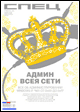
повелители систем
ФЕДОР ГАЛКОВ (ICQ 3266669)
Спецвыпуск: Хакер, номер #068, стр. 068-018-1
ОБЗОР СОФТА ДЛЯ УДАЛЕННОГО АДМИНИСТРИРОВАНИЯ
ХОРОШАЯ ВЕЩЬ - УДАЛЕННОЕ АДМИНИСТРИРОВАНИЕ! ЕСЛИ БЫ ЕГО НЕ БЫЛО, НЕ БЫЛО БЫ И АДМИНОВ, КОТОРЫЕ ТИХОНЬКО ОТРАЩИВАЮТ ПИВНОЕ ПУЗО, ОДНОВРЕМЕННО РАБОТАЯ НА ТРЕХ РАБОТАХ. ОНО ПОМОГАЕТ И ПРОСТЫМ ПОЛЬЗОВАТЕЛЯМ, КОТОРЫЕ МОГУТ ПОРАБОТАТЬ ЗА СВОИМ ДОМАШНИМ ИЛИ РАБОЧИМ КОМПЬЮТЕРОМ С ЛЮБОГО ДРУГОГО УСТРОЙСТВА, ОСНАЩЕННОГО ДОСТУПОМ В ИНТЕРНЕТ (В ТОМ ЧИСЛЕ И С МОБИЛЬНЫХ ТЕЛЕФОНОВ, КПК И Т.Д.). ОНО ПОМОГАЕТ БЫСТРО СОСТЫКОВАТЬ РАЗЛИЧНЫЕ ПЛАТФОРМЫ (НАПРИМЕР, WINDOWS И LINUX). БЛАГОДАРЯ ЕМУ МОЖНО ОПЕРАТИВНО ПЕРЕДАТЬ ФАЙЛЫ С КОМПЬЮТЕРА НА КОМПЬЮТЕР.
ТАКАЯ ПРОГРАММА БУДЕТ ОТЛИЧНЫМ ПОДАРКОМ, КОТОРЫЙ МОЖНО ОСТАВИТЬ НА ВЗЛОМАННОЙ МАШИНЕ. ЕСЛИ НА АТАКУЕМОМ КОМПЬЮТЕРЕ УЖЕ УСТАНОВЛЕН НЕПРОПАТЧЕННЫЙ ИЛИ ПЛОХО НАСТРОЕННЫЙ СОФТ ДЛЯ УДАЛЕННОГО АДМИНИСТРИРОВАНИЯ, ЭТО МОЖЕТ БЫТЬ КАК НЕЛЬЗЯ КСТАТИ ДЛЯ ПРОНИКНОВЕНИЯ В СИСТЕМУ (ПРАВДА, НЕ СТОИТ ЗАБЫВАТЬ, ЧТО ТОТ ЖЕ ПРИЕМ МОГУТ ВОСПОЛЬЗОВАТЬ ПРОТИВ ТЕБЯ)
Remote Assistance & Remote Desktop
Версия: нет данных
Адрес: http://www.microsoft.com
Размер: нет данных
Статус: отдельно не распространяется
Начнем сегодняшний разговор о программных средствах удаленного администрирования, пожалуй, с того, что досталось нам в комплекте с Windows XP Professional. А досталась нам пара приложений – «Удаленный помощник» (Remote Assistance) и «Удаленный рабочий стол» (Remote Desktop), первый из которых служит сервером, а второй, соответственно, - клиентом. В состав дистрибутива они были включены якобы для того, чтобы более опытные товарищи могли помочь новичкам настроить систему, однако сути дела это не меняет – данные средства позволяют не только настраивать, но и полностью управлять удаленным компьютером. Для активации серверной части необходимо зайти в «Службы» («Панель управления» - «Администрирование» - «Службы») и проверить, что в статусе «Службы терминалов» значится «Работает» (по умолчанию так оно и есть). Далее надо заглянуть в «Панель управления» - «Система» - «Удаленные сеансы» и разрешить там удаленное управление, внеся нужных пользователей в доверительный список. А специальное приглашение для «опытного товарища» с просьбой погостить на компьютере и все настроить, можно отправить прямо через Windows Messenger или по почте. Теперь - про клиентскую часть. Запустить ее можно, нажав «Пуск» - «Все программы» - «Стандартные» - «Связь» - «Подключение к удаленному рабочему столу» (или «Пуск» – «Выполнить...» – «mstsc»). Правда перед тем, как вводить IP-адрес удаленного компьютера, следует покопаться в настройках, проследовав по кнопке «Параметры». Помимо логина с паролем, будет полезным выбрать скорость подключения, отключить лишние визуальные эффекты и уменьшить цветовую палитру. Также можно настроить автоматическое подключение к принтеру, накопителям и последовательным портам нужного компа. В зависимости от твоих прав на удаленном компьютере, при подсоединении сессия текущего пользователя будет либо закрыта (если ты – администратор), либо станет недоступной (если ты в доверительном списке), либо станет недоступной, но с возможностью текстового чата с подключившимся пользователем (если ты – приглашенный специалист). В общем, встроенные средства хоть и не предлагают широких возможностей, зато есть почти у всех и полностью бесплатны.